前两天,我不是琢磨着给我的老电脑升级一下音效嘛就想着装个牛逼点的插件试试。结果,这插件竟然挑系统,非得是64位的!我这老古董还是32位的,这下可把我给难住。
为用上这插件,我开始大折腾。
第一步:确认电脑能不能装64位
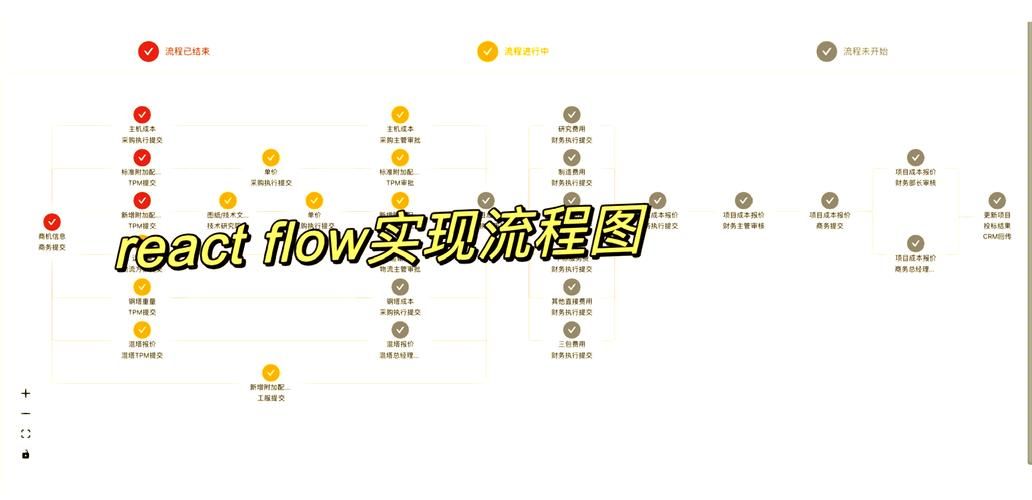
这一步可不能省,万一我这电脑压根不支持64位,那不是白忙活?我先是在“我的电脑”上点右键,选“属性”,看看系统信息。处理器那里写着“x64”,这下我心里有底,能装!
第二步:备份!备份!备份!
小编温馨提醒:本站只提供游戏介绍,下载游戏推荐89游戏,89游戏提供真人恋爱/绅士游戏/3A单机游戏大全,点我立即前往》》》绅士游戏下载专区
重要的事情说三遍!我可不想装完系统,啥都没。我把桌面上的重要文件,还有平时工作用的那些东西,统统都拷到移动硬盘里。这年头,数据最值钱,丢可就哭都没地儿哭。
第三步:搞个64位的安装盘
这一步我也折腾一会儿。我先是上网搜一堆教程,看得我头都大。后来总算弄明白,得先下载一个64位的Windows 7镜像文件,再用一个工具把它做成启动U盘。这工具叫啥来着?,对,好像叫“UltraISO”,反正挺好用的。
第四步:重装系统,开干!

把U盘插到电脑上,重启,然后按键盘上的Del键(有些电脑是F2或者F12,具体看你电脑型号)进入BIOS设置。在里面找到启动项,把U盘设置成第一个启动的。保存,退出,电脑就从U盘启动。
接下来就是跟着安装程序的提示一步步操作。这一步没啥难度,就是选一下安装位置,设置一下用户名密码啥的。等进度条走完,64位的系统就装
第五步:安装驱动,让电脑“活”起来
刚装完的系统,就像个毛坯房,啥也没有。显卡、声卡、网卡,这些都得装上驱动才能正常工作。我一般都是去官网下载最新的驱动,比较稳妥。
第六步:折腾插件,享受成果
驱动装好后,我迫不及待地把之前下载的那个64位插件装上。这回没再报错,完美运行!捣鼓一会儿,效果还真不错,比之前强多。看来我这一番折腾,值!
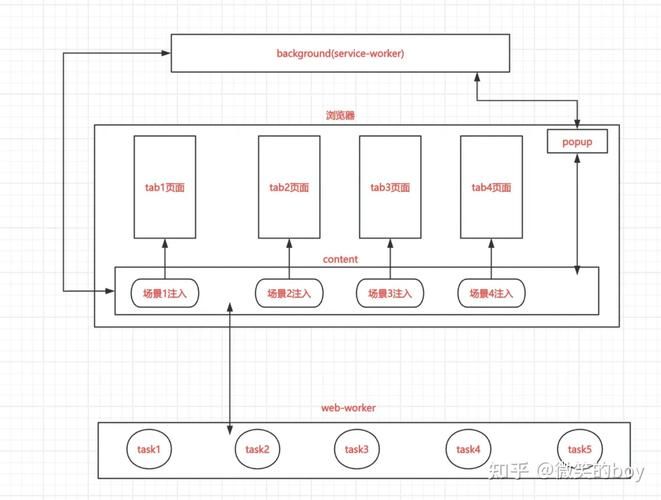
另外我还下个叫jBridger的小玩意儿,据说能把一些32位的插件转成64位的。我试试,还真行!这下,我那些老插件也能在64位系统上用,美滋滋!
对,我还顺手把Flash Player也更新一下。在控制面板里找到Flash Player设置管理器,点“高级”,再点“更改更新设置”,选“自动更新”,以后就不用操心这事。
这回升级64位系统,虽然过程有点折腾,但结果还是挺满意的。不仅用上心仪的插件,还顺带把电脑整个“翻新”一遍,感觉还能再战三年!





